Создание фотометрического направленного протяженного источника света
Протяженные источники света характерны тем, что создают мягкое освещение со сглаженными тенями. Большинство источников реального мира относится к классу протяженных.
1. Откройте файл PracticeScene.max.
2. Щелкнув по кнопке

3. В раскрывающемся списке под графическим меню выберите Photometric (Фотометрический).
4. В свитке Object Type (Тип объекта) выберите Target Area (Нацеленный протяженный). Параметры этого источника света появятся в панели (рис. 11.31).
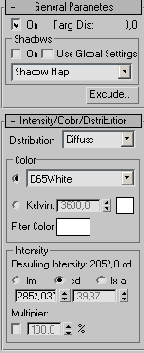
Рис. 11.31. Параметры источника света типа Target Area
5. В окне Front щелкните мышью в левом верхнем углу и перетащите курсор в середину сцены. Отпустите клавишу мыши, чтобы закрепить мишень. В окне появится направленный протяженный источника света (рис. 11.32).
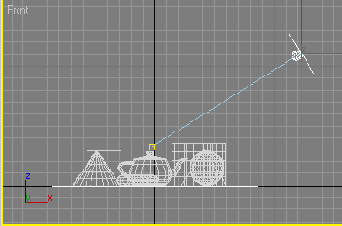
Рис. 11.32. Вид сцены в окне проекции после размещения источника света Target Area
6. В разделе Area Light Parameters установите размеры источника света: Length (Длина) и Width (Ширина).
7. В разделе Shadows поставьте флажок возле On, чтобы включить визуализацию теней.
8. Настроив размеры объектов и интенсивность источника света, выполните визуализацию сцены (рис. 11.33).
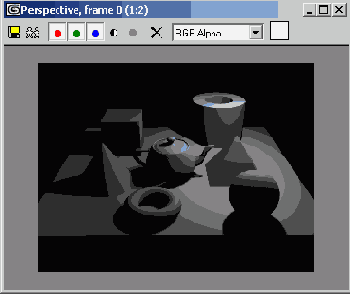
Рис. 11.33. При визуализации сцены с фотометрическими источниками света заметно, что интенсивность света значительно убывает с расстоянием
Совет
В окнах проекций не учитывается затухание света, поэтому при использовании фотометрических источников света внешний вид сцены в этих окнах зачастую бывает обманчивым.
Линейный фотометрический источник света практически полностью идентичен протяженному за исключением того, что у него лишь один характерный размер - длина.